Menyusun semula Butang dan Menamakan semula Tab (UI Jarak Jauh)
Anda boleh menggunakan UI Jarak Jauh daripada komputer untuk menyusun semula butang pada skrin [Rumah] dan menamakan semula tab.
Menukar Susunan Paparan Butang
Kelayakan pentadbir diperlukan.
1
Log masuk ke UI Jarak Jauh dalam Mod Pengurus Sistem. Memulakan UI Jarak Jauh
2
Di halaman Portal UI Jarak Jauh, klik [Settings/Registration]. Halaman Portal UI Jarak Jauh
3
Klik [Display Settings].
Skrin [Display Settings] dipaparkan.
4
Dalam [Rearrange and Configure Display Settings for Home Screen Buttons], pilih [Edit in Button View] atau [Edit in List View].
Untuk menukar susunan paparan dengan menyeret butang, klik [Edit in Button View].
Untuk menukar susunan paparan menggunakan senarai nama butang, klik [Edit in List View].
5
Menyusun semula butang.
 Apabila Menyusun semula Butang dengan Menyeretnya
Apabila Menyusun semula Butang dengan Menyeretnya
Seret butang yang ingin disusun semula, dan letakkannya di lokasi yang dikehendaki.
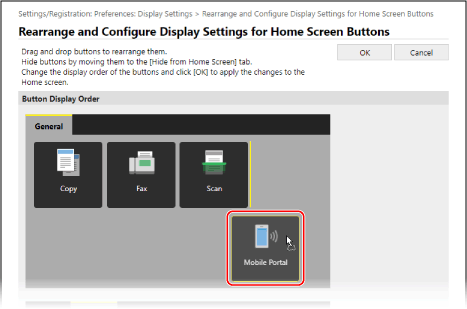
 Apabila Menyusun semula Butang Menggunakan Senarai Nama Butang
Apabila Menyusun semula Butang Menggunakan Senarai Nama Butang
Klik [ ] atau [
] atau [ ] di sebelah nama butang yang ingin anda susun semula untuk menggerakkan butang ke atas atau ke bawah. Klik [
] di sebelah nama butang yang ingin anda susun semula untuk menggerakkan butang ke atas atau ke bawah. Klik [ ] untuk menggerakkan butang ke tab lain.
] untuk menggerakkan butang ke tab lain.
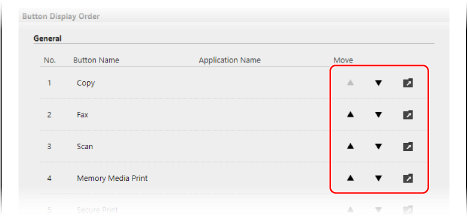
6
Klik [OK].
Tetapan telah digunakan.
7
Log keluar daripada UI Jarak Jauh.
Menamakan Semula Tab
Namakan semula tab menggunakan UI Jarak Jauh daripada komputer. Anda tidak boleh menggunakan panel operasi untuk menamakan semula tab.
Kelayakan pentadbir diperlukan.
Kelayakan pentadbir diperlukan.
1
Log masuk ke UI Jarak Jauh dalam Mod Pengurus Sistem. Memulakan UI Jarak Jauh
2
Di halaman Portal UI Jarak Jauh, klik [Settings/Registration]. Halaman Portal UI Jarak Jauh
3
Klik [Display Settings]  [Edit] pada [Home Screen Tab Names].
[Edit] pada [Home Screen Tab Names].
 [Edit] pada [Home Screen Tab Names].
[Edit] pada [Home Screen Tab Names].Skrin [Edit Home Screen Tab Names] dipaparkan.
4
Tandakan kotak semak tab yang ingin dinamakan semula, dan masukkan nama.
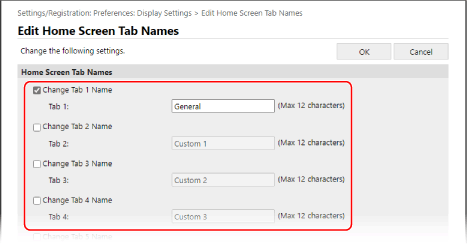
5
Klik [OK].
Tetapan telah digunakan.
6
Log keluar daripada UI Jarak Jauh.